
У рекламодателей на Фейсбук в процессе использования сервиса возникает немало вопросов в создании и продвижении рекламной кампании. Однако бывают ситуации, когда рекламу нужно удалить. Новичкам процесс может быть не совсем понятен и с первого раза это сделать не всегда получается. В статье разберемся в деталях, как удалить кампанию и аккаунт в Facebook Ads Manager.
Когда требуется удаления рекламы в Ads Manager
Есть ряд причины, по которым может требоваться отмена размещения и удаление рекламной кампании в Facebook:
- Рекламодатель по тем или иным причинам больше не нуждается в продвижении.
- Был приобретен заброшенный аккаунт, а старый пользователь решил удалить.
- Реклама в FB не оправдала ожидания, и рекламодатель решил сменить площадку.
Пошаговое удаление кампании в Facebook
Наиболее простой вариант отключения таргетированной рекламы сводится к удалению ненужных объявлений или кампании полностью. После того, как реклама будет удалена, вы не сможете ее видеть и восстановить. Если возникнет необходимость создать новую кампанию, придется все этапы проходить заново.
Удаление фейсбук бизнес страницы. Как удалить бизнес страницу facebook?
Внимание! Чтобы избежать недоразумений, объявления рекомендуется не удалять, а отключать.
Процесс удаления состоит из таких шагов:

- Вводим свои данные и входим в рекламный кабинет Facebook.
- Нажимаем «Кампании», «Объявления» или «Группы объявлений», чтобы найти нужный вариант.
- Напротив объявления или кампании, которую предполагается удалить, ставим отметку.
- Нажимаем на иконку корзины, что приведет к удалению выбранного объекта. Если корзина отсутствует, выбираем «Еще», а после «Удалить».
Как полностью удалить рекламный аккаунт в Ads Manager
Для удаления рекламного кабинета на Фейсбук, его сперва нужно деактивировать. Выглядит это так:

- Заходим в свой аккаунт и выбираем «Настройки» в правом верхнем углу.
- Слева нажимаем «Ваша информация на Facebook».
- После перехода есть возможность скачать данные с вашего аккаунта, прежде чем он будет удален.
- Напротив «Деактивация и удаление» нажимаем «Посмотреть».
- В открывшемся окне можно выбрать временное отключение аккаунта «Деактивация аккаунта», что позволит его снова активировать. Также можно выбрать «Безвозвратное удаление аккаунта». В этом случае восстановление будет невозможно.
Рекламный кабинет, привязанный к вашему аккаунту, будет удален в течение месяца.
Почему не получается удалить профиль
Иногда рекламодатели сталкиваются с проблемой, когда не получается удалить рекламный кабинет. Основная причина – отсутствие на это соответствующих прав. Нужно помнить, что подобные действия может совершать только администратор. Если у вас есть задолженность, то закрытие профиля может затянуться, а сам сервис не сможет снять средства с указанной карты.
Как удалить бизнес менеджер, если заблокировали
Такое может быть, например, из-за нулевого баланса на карте или истечения срока ее действия. Чтобы погасить долг, сперва нужно будет добавить новый способ оплаты. После этого появится возможность удалить рекламный аккаунт в Facebook. Если после проделанных действий прошло более 48 часов, но при этом профиль не был деактивирован, обращайтесь в техподдержку.
Разобравшись в нюансах, как удалить рекламную компанию в Фейсбук Ads Manager, каждый сможет выбрать нужный вариант и повторить его. Важно знать и помнить, что после истечения определенного времени, восстановить данные будет невозможно.
Источник: gutnik.pro
Как удалить аккаунт в Facebook
4 марта Роскомнадзор заблокировал соцсеть Facebook в России из-за «дискриминации российских СМИ и информационных ресурсов со стороны» компании. Как можно удалить свой профиль из соцсети — в справке «Ъ».
• Для того чтобы удалить свой аккаунт в приложении Facebook, сначала нужно открыть свой профиль.
• Потом нужно перейти в раздел «Настройки».
Выйти из полноэкранного режима
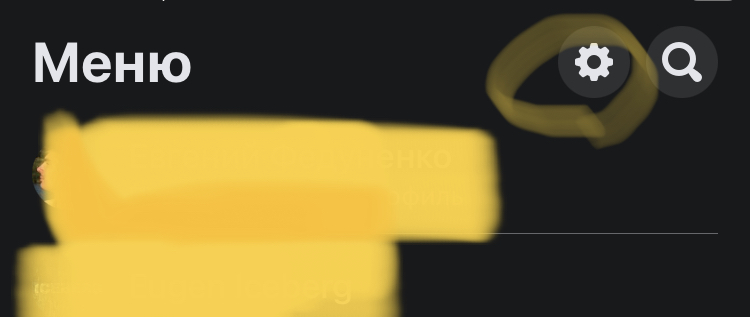
Развернуть на весь экран
• Нажать на «Личные данные и информация об аккаунте».
Выйти из полноэкранного режима
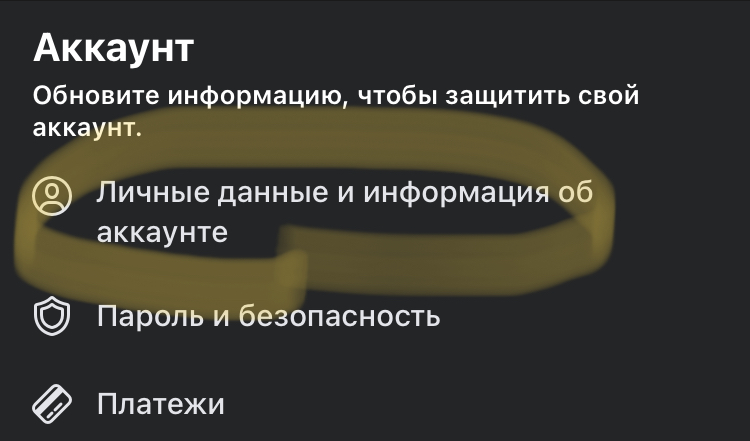
Развернуть на весь экран
• Выбрать «Управление аккаунтом».
Выйти из полноэкранного режима
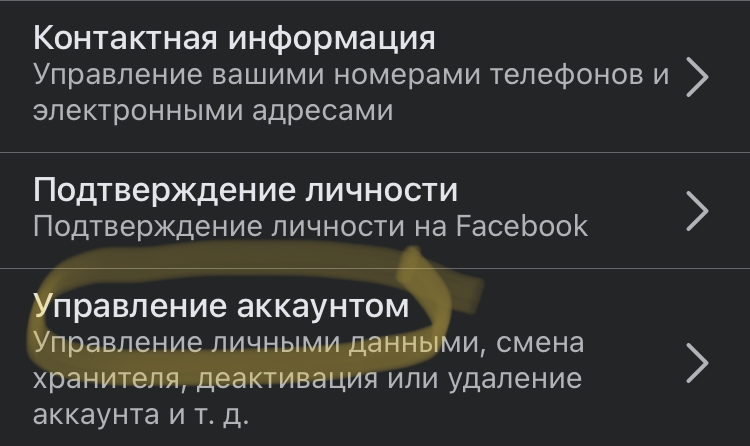
Развернуть на весь экран
• Затем в меню нажать на «Деактивация и удаление».
Выйти из полноэкранного режима
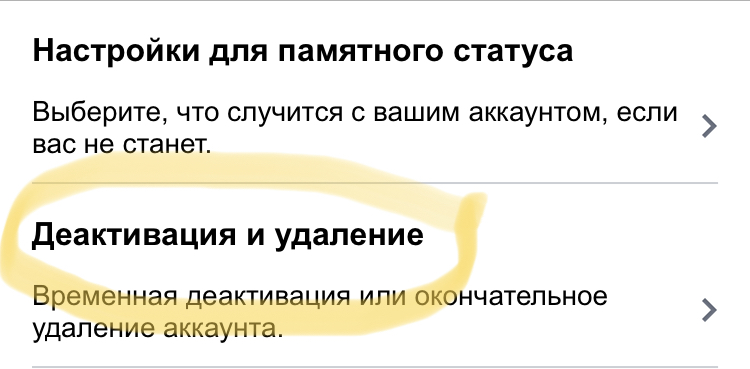
Развернуть на весь экран
• После этого Facebook предложит либо временно деактивировать аккаунт, либо удалить его, выбираем «Удаление аккаунта».
Выйти из полноэкранного режима
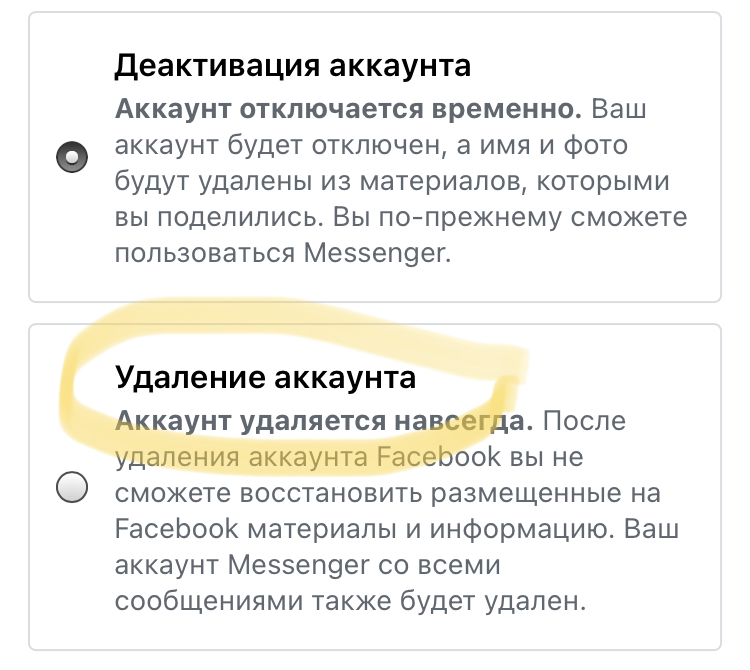
Развернуть на весь экран
• Facebook предложит выбрать, почему вы решили удалить свой профиль, после чего можно будет удалить аккаунт.
• Данные с профиля будут удалены через 30 дней с момента после отправки запроса.
• Также удалить свой профиль можно и в настольной версии Facebook.
• Для этого в основном профиле нужно нажать на значок аккаунта в правом верхнем углу окна Facebook.
Выйти из полноэкранного режима
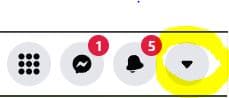
Развернуть на весь экран
• Далее перейти в «Настройки и конфиденциальность».
• Надо нажать «Ваша информация на Facebook» в столбце в левой части экрана.
Выйти из полноэкранного режима

Развернуть на весь экран
• Далее выбрать «Деактивация и удаление».
Выйти из полноэкранного режима
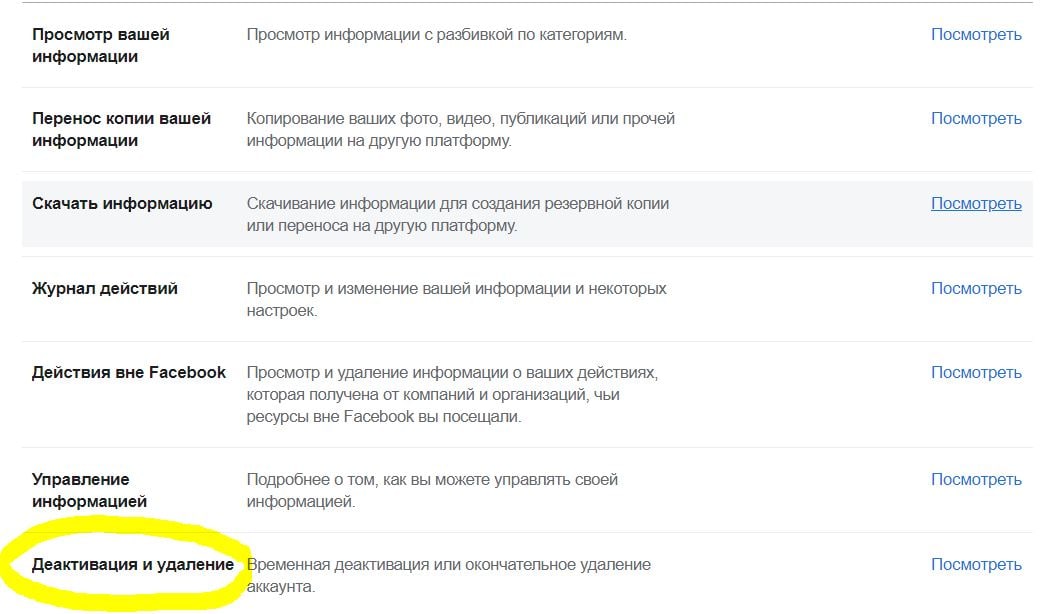
Развернуть на весь экран
• После этого выбрать «Удаление аккаунта» и «Продолжить с удалением аккаунта».
Выйти из полноэкранного режима
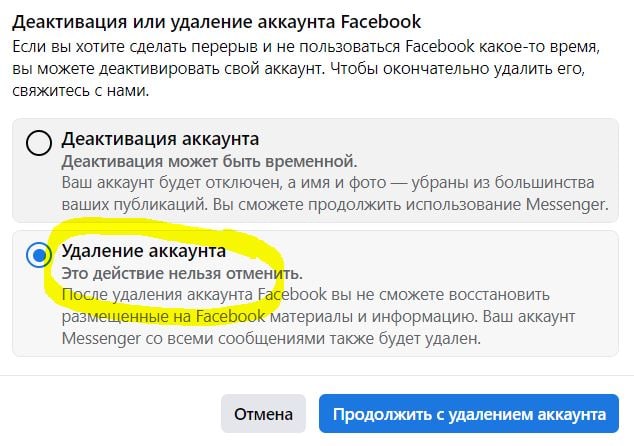
Развернуть на весь экран
• Facebook предложит перенести копию вашей информации в другой сервис (например, Google Docs или Dropbox).
Выйти из полноэкранного режима
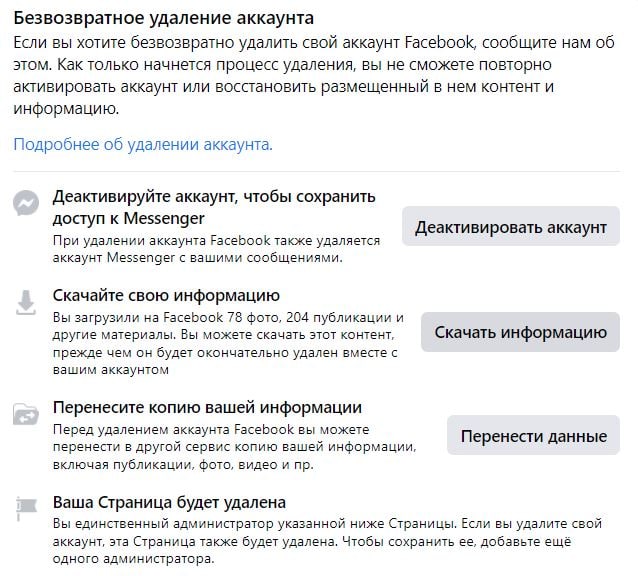
Развернуть на весь экран
• Нажмите «Удалить аккаунт», введите пароль и выберите «Продолжить».
26.05.2023
«Домклик»
«Домклик»: тренды на ипотечном рынке Заполярья совпадают с общероссийскими
26.05.2023
АО АКБ «НОВИКОМБАНК»
Эксперт Новикомбанка рассказала о новых стимулах для развития национальных рейтингов
26.05.2023
АО «ДОМ.РФ»
ДОМ.РФ направит еще 15 млрд рублей на льготное финансирование инфраструктуры в регионах
26.05.2023
АО «ДОМ.РФ»
ДОМ.РФ оценил дефицит кадров в стройотрасли и обозначил пути его преодоления
Лента
Лента
Загрузка новости.
Загрузка новости.
Загрузка новости.
Загрузка новости.
Загрузка новости.
Загрузка новости.
Загрузка новости.
Загрузка новости.
Загрузка новости.
Загрузка новости.
Загрузка новости.
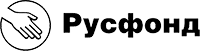
Сетевое издание «Коммерсантъ» (доменное имя сайта: kommersant.ru) зарегистрировано Федеральной службой по надзору в сфере связи, информационных технологий и массовых коммуникаций (Роскомнадзор), регистрационный номер и дата принятия решения о регистрации: серия от 11 октября 2019 г.
Партнерские проекты/материалы, новости компаний, материалы с пометкой «Промо» и «Официальное сообщение» опубликованы на коммерческой основе.
Источник: www.kommersant.ru
Как удалить Facebook (но сохранить свои данные)
Прежде чем распрощаться с Facebook и его странными политиками конфиденциальности, не забудьте забрать все необходимое.

Sarah Pike
Учитывая, сколько информации Facebook и связанные с этой соцсетью организации получают о своих пользователях, неудивительно, что многие хотят избавиться от такого нездорового внимания. Но если вы уже пустили здесь корни и обзавелись друзьями, с вашим аккаунтом будет связано огромное количество файлов и воспоминаний, которые стоит сберечь.
Как деактивировать свой аккаунт Facebook
Начнем с того, что Facebook не хочет с вами расставаться. Так что если просто игнорировать аккаунт, он никуда не денется. Чтобы оградить себя от соблазна вернуться, лучше деактивировать свою учетную запись — возможность ее восстановления при этом сохранится.
Facebook периодически меняет расположение настроек, но на момент написания статьи аккаунт можно деактивировать в разделе Настройки → Ваша информация на Facebook. Перейдите в раздел Удаление аккаунта и информации, а затем нажмите Деактивировать аккаунт. Следуйте указаниям на экране, чтобы подтвердить свое решение.
После деактивации ваши записи будут скрыты, отметки на фотографиях перестанут быть активны, и вы не сможете пользоваться аккаунтом (однако если поставить соответствующую галочку, все еще можно будет пользоваться Facebook Messenger). Активировать учетную запись обратно очень просто — это произойдет автоматически, если вы войдете в свой аккаунт. Настройки, друзья, сообщения и все остальное будут ждать вас в целости и сохранности.
Решились все же удалить свой аккаунт Facebook? Мы вас прекрасно понимаем. Но если сделать это второпях, можно потерять ценные данные, которых у вас в Facebook, скорее всего, накопилось немало. Так что первым делом нужно забрать все свое с собой, скачав фотографии, сообщения и прочее.
Как удалить свой аккаунт Facebook через веб-интерфейс
- Откройте раздел Настройки → Ваша информация на Facebook.
- Выберите второй пункт списка: Скачать информацию.
- Укажите диапазон дат (по умолчанию выбраны Данные за все время), формат HTML для простоты просмотра и качество медиафайлов — если вы хранили в Facebook фотографии, желательно выбрать Высокое качество вместо Среднего, заданного изначально.
- Снимите или установите флажки напротив типов данных, которые нужно скопировать — от публикаций и медиафайлов до данных разных приложений и веб-сайтов, куда вы заходите через Facebook, и «других действий», таких как подмигивания и действия в Marketplace. У каждого раздела есть описание, но даже если вы не понимаете, зачем нужны те или иные данные, не помешает их тоже включить в резервную копию.
- Нажмите кнопку Создать файл. Процесс займет какое-то время. Когда архив будет готов к скачиванию, Facebook пришлет уведомление по электронной почте.
Вот и все: резервная копия ваших данных в Facebook готова и можно приступить к удалению аккаунта. Вернитесь на страницу Ваша информация на Facebook, выберите Безвозвратное удаление аккаунта и нажмите кнопку Удалить аккаунт.
Как удалить свой аккаунт Facebook через мобильное приложение
Даже если вы заходите в Facebook только через приложение для iOS или Android, просто удалить его будет недостаточно. Хотя при удалении приложения появляется предупреждение об удалении данных, речь идет о данных приложения, а не о ваших личных данных Facebook.
Еще раз заметим, что приложения и их настройки могут меняться, но обычно не очень сильно. Вот что нужно сделать в текущей версии приложения:
- Коснитесь значка настроек (три горизонтальные полоски) в правом нижнем углу экрана iOS или в правом верхнем углу экрана Android.
- Выберите пункт Настройки и конфиденциальность.
- Откройте Настройки.
- Выберите Скачать информацию и следуйте указаниям на экране, чтобы скачать все нужные данные из вашего аккаунта Facebook.
- Вернитесь в главное меню настроек.
- Выберите пункт Быстрые настройки конфиденциальности.
- Прокрутите вниз до раздела «Ваша информация на Facebook» и выберите Удаление аккаунта и информации.
- Выберите Удалить аккаунт, а затем — Продолжить с удалением аккаунта.
- Прокрутите вниз и нажмите Удаление аккаунта.
Удалите приложение в Android или iOS стандартным способом: обычно в Android для этих целей используется диспетчер приложений в настройках, а в iOS нужно коснуться значка приложения и удерживать его, пока не появится крестик в верхнем левом углу значка, затем коснуться крестика и подтвердить удаление приложения и связанных с ним данных.
Ну что ж, до встречи в реальном мире… или в других социальных сетях, с которыми вы пока не готовы распрощаться.
Источник: www.kaspersky.ru
